win11没有权限访问桌面或其它文件夹中的文件,这可能是由于权限设置不正确或文件属性问题导致的,本文将为你提供解决win11没有权限访问桌面文件的方法。
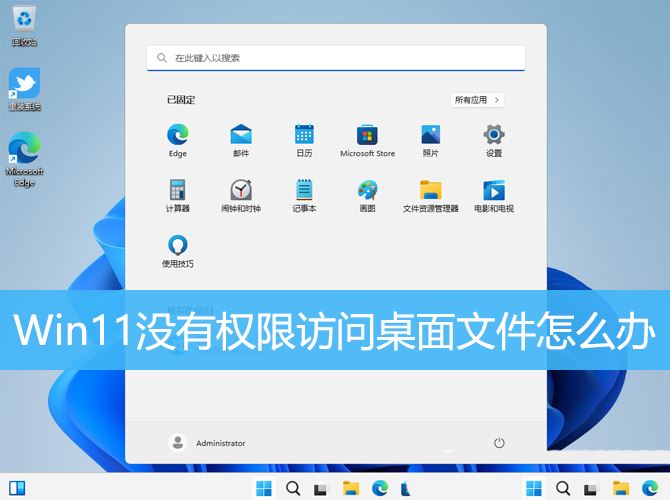
1、按【 win + r 】组合键,打开运行,输入【regedit】命令,按【确定或回车】打开注册表编辑器;
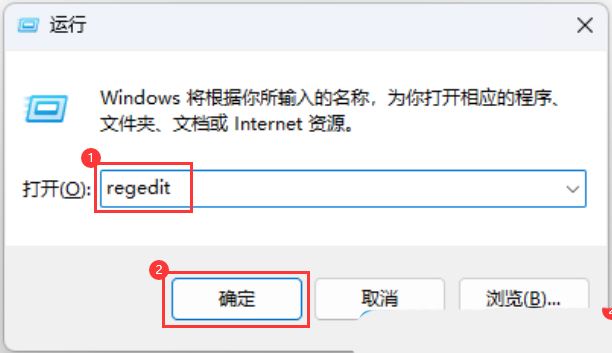
2、注册表编辑器窗口,依次展开到以下路径:hkey_classes_root\packagedcom\classindex
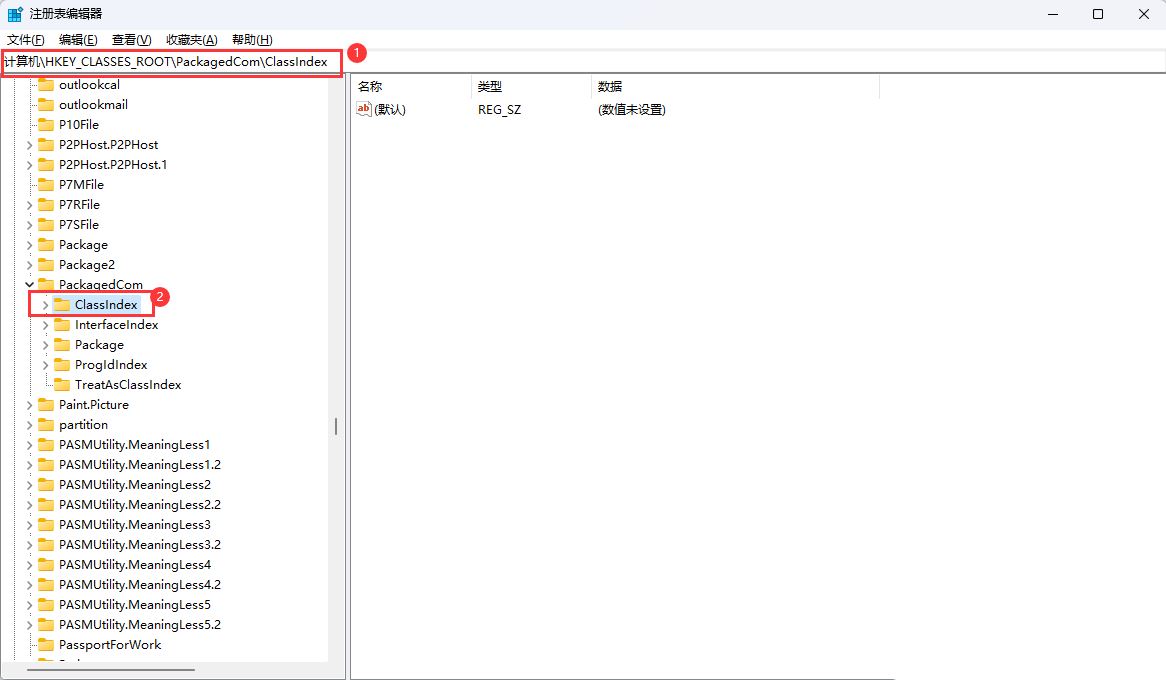
3、选择并右键点击【classindex】,在打开的菜单项中,选择【权限】;
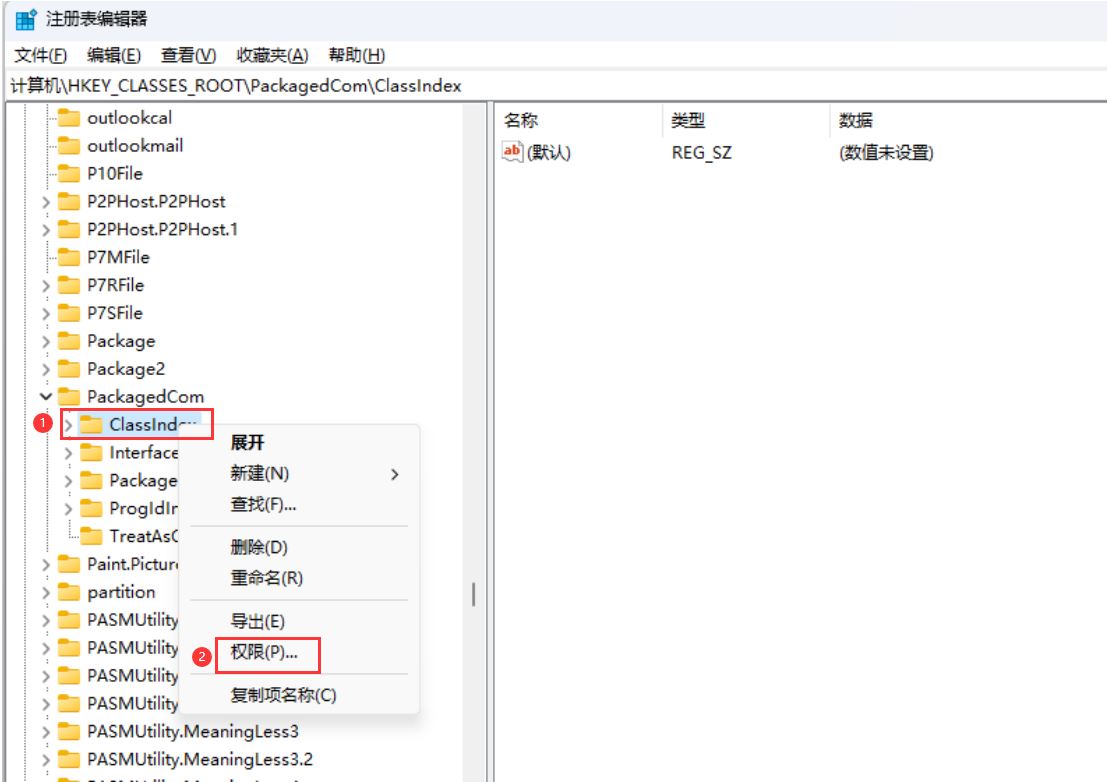
4、classindex 的权限窗口,点击【添加】;
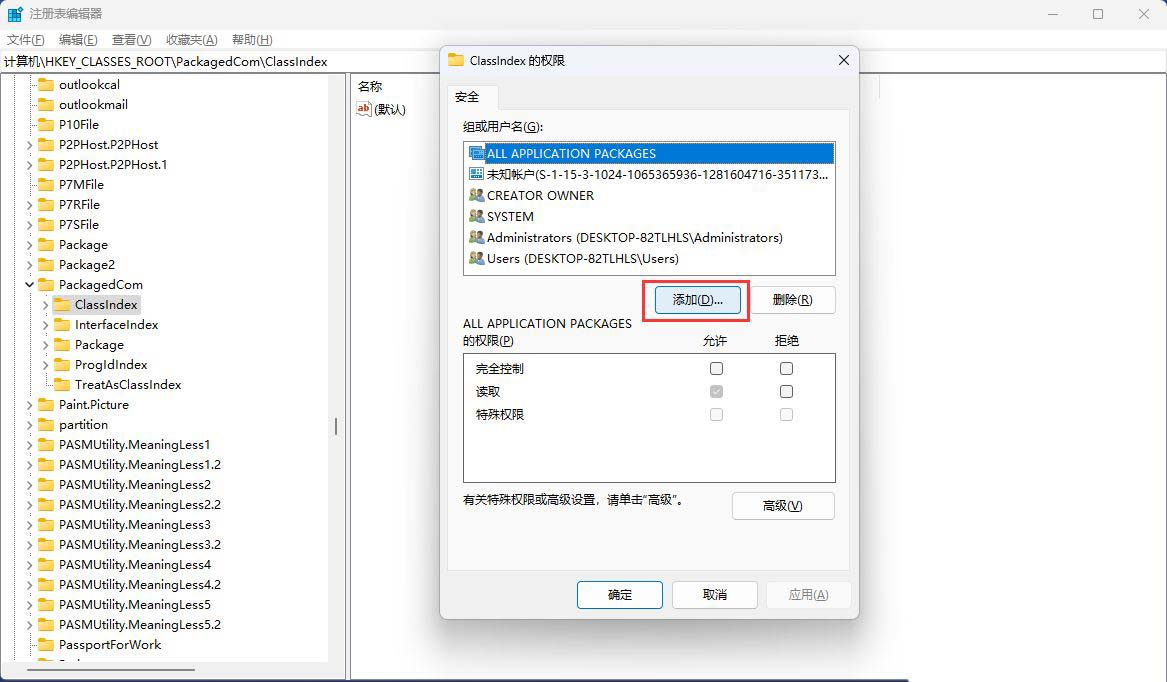
5、选择用户或组窗口,输入对象【users】,点击【检查名称】,查找位置选择本地用户;
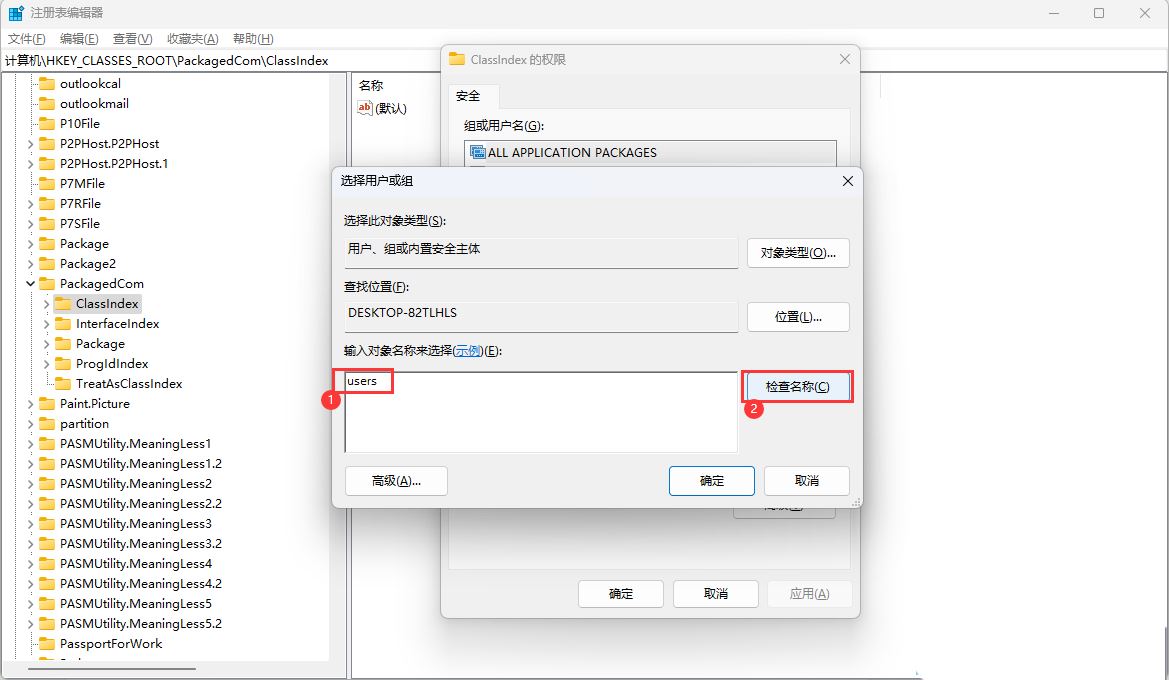
6、名称检查完成后,确认状态为【desktop-82tlhls\users】,再点击【确定】;
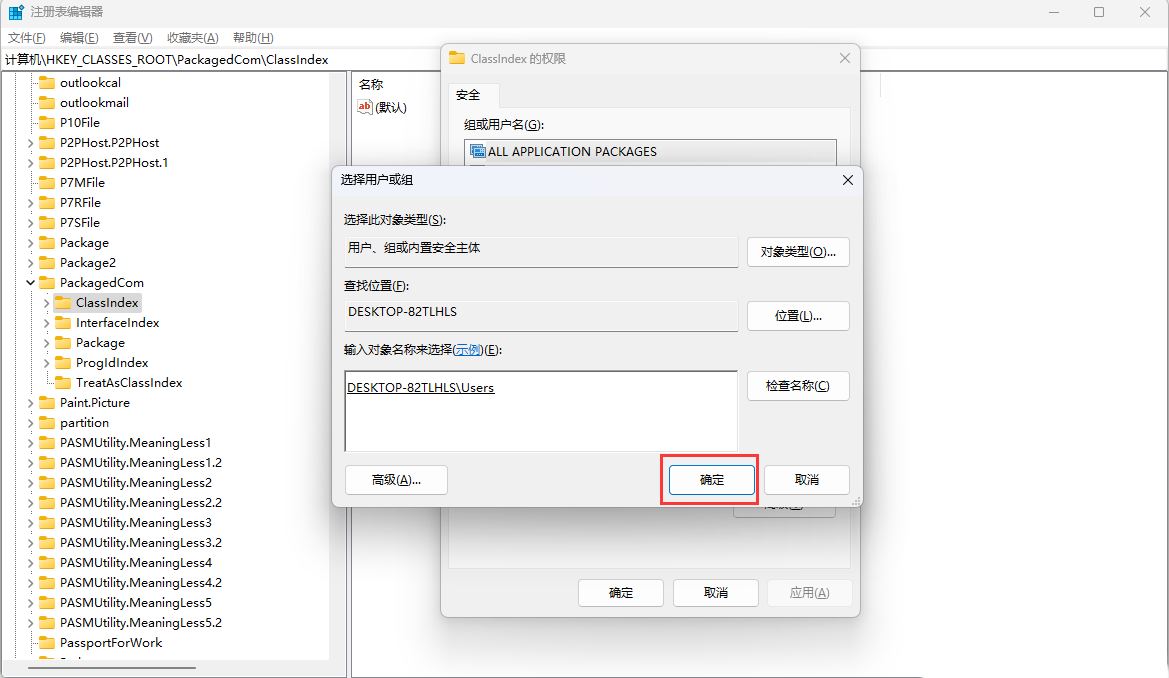
7、选择【users (desktop-82tlhls\users)】,然后勾选【完全控制】和【读取】,最后点击【应用】;
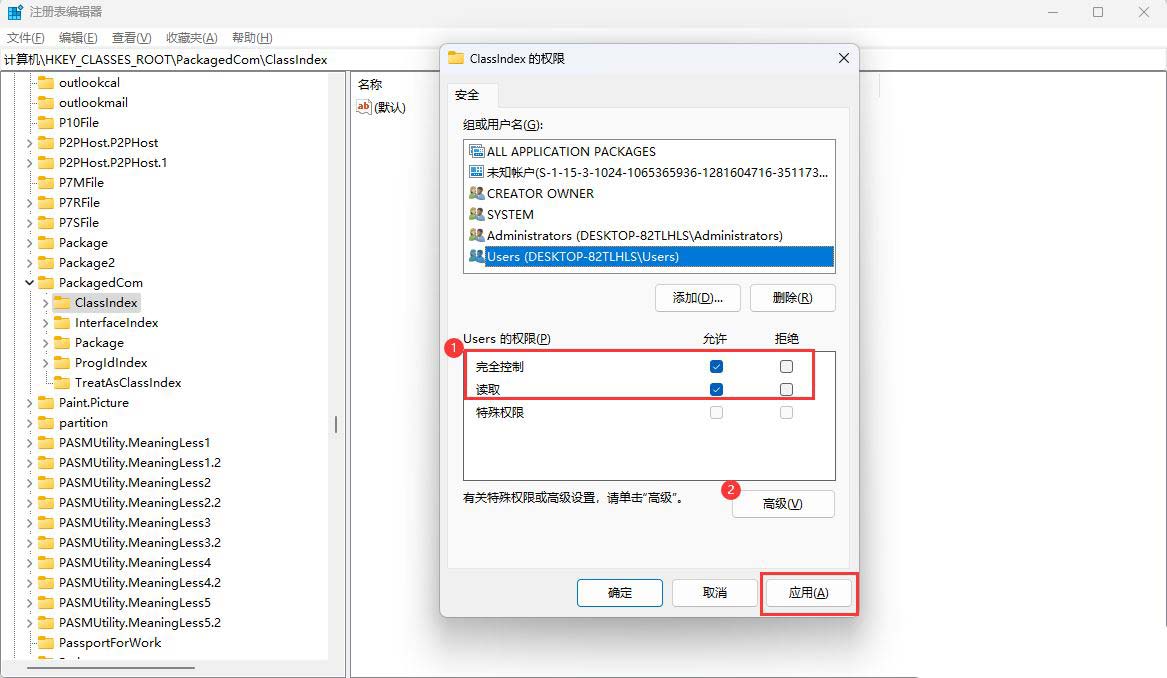
8、以上设置完成后重启电脑再看是否正常。
以上就是win11没有权限访问桌面文件的解决办法,希望大家喜欢,请继续关注代码网。





发表评论